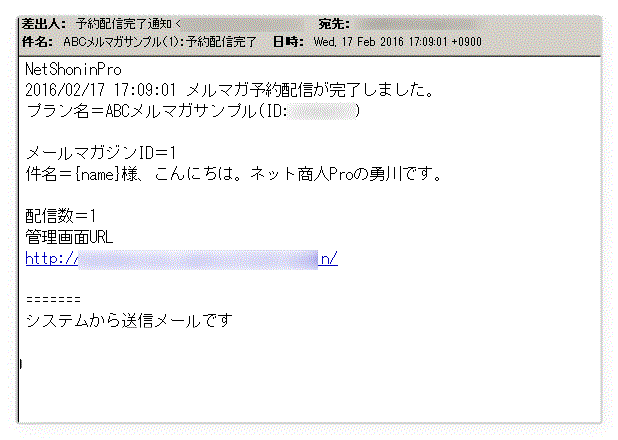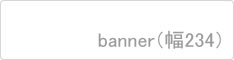- お問い合わせ
- ネット商人Proユーザー様専用
お問合わせフォーム
カスタマイズやWebシステム開発についてもどうぞ - Webシステム開発についてお問い合わせ
- Webマーケティングコンサルティングのお問い合わせ
メルマガ作成
- メルマガ発行の基本的な流れ
-
1.発行するプランを決める
2.発行日時を決める
3.タイトル(件名)を入力する
4.テキスト形式かHTML形式を決める
5.本文を入力する
6.作成したメルマガを保存する
7.テスト配信を行なう
8.発行日時になると配信が開始される
上記が基本的な流れとなります。
件名や本文には登録時にフォームから入力してもらう個別のデータ
また、本文には上記個別データ以外にも誰がいつURLをクリックしたのかがわかる特殊なリンク
システム内の異なる別のプランに登録できるリンク
などを書くこともできます。
まずは基本的な流れをテスト用プランを利用して配信作業になれていってください。
※このページではテキスト形式のメルマガ作成手順となります。
→HTML形式のメルマガの手順
※システムの初期状態ではテスト配信を完了していないと発行日時になっても配信されないですが、テスト配信しなくても発行日時になれば配信できるように設定変更が可能です。
→設定変更の方法
件名や本文には登録時にフォームから入力してもらう個別のデータ
また、本文には上記個別データ以外にも誰がいつURLをクリックしたのかがわかる特殊なリンク
システム内の異なる別のプランに登録できるリンク
などを書くこともできます。
まずは基本的な流れをテスト用プランを利用して配信作業になれていってください。
※このページではテキスト形式のメルマガ作成手順となります。
→HTML形式のメルマガの手順
※システムの初期状態ではテスト配信を完了していないと発行日時になっても配信されないですが、テスト配信しなくても発行日時になれば配信できるように設定変更が可能です。
→設定変更の方法
メルマガ作成画面を表示
管理画面トップページ(またはプランの一覧画面)から配信先プランの「メルマガ作成」(または「メルマガ新規作成」)をクリック
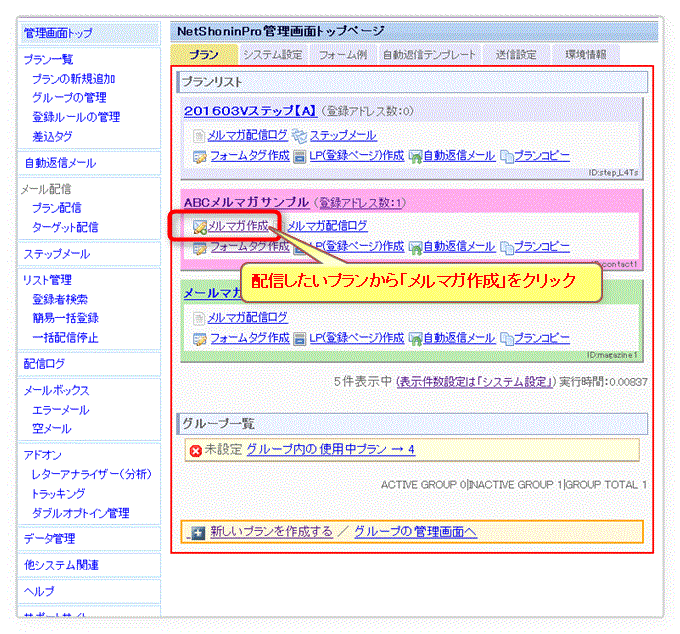
▼
下記のようなメルマガ作成画面がでます。
メルマガ作成画面でメルマガ作成
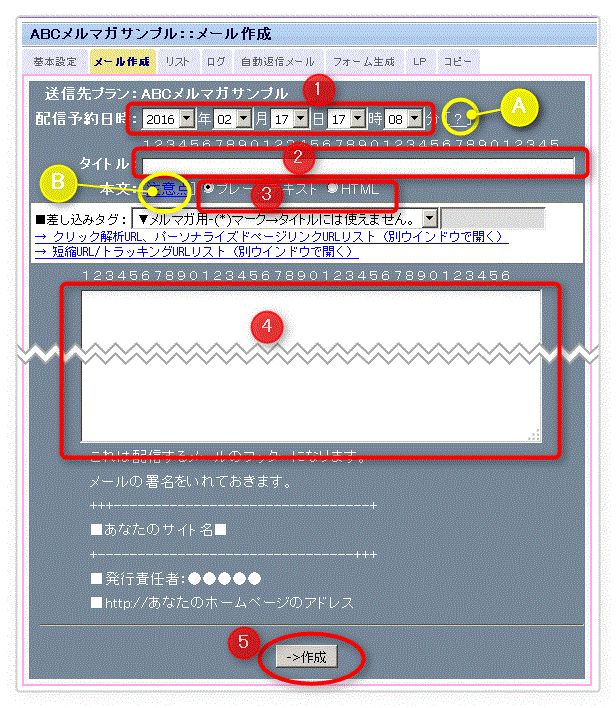
- 1.配信予約日時
- 2.メルマガのタイトル(件名)
- 3.メールの形式選択
- 4.本文入力
- 5.1~4.を入力したら、「→作成」ボタンをクリックして保存します。
→A.配信予約日時の右の[?]をクリックすると詳細設定画面
→B.本文の右の[注意点]をクリックすると作成時の注意点
が表示されます。
▼
「→作成」ボタンクリックで保存されて下記表示になります。
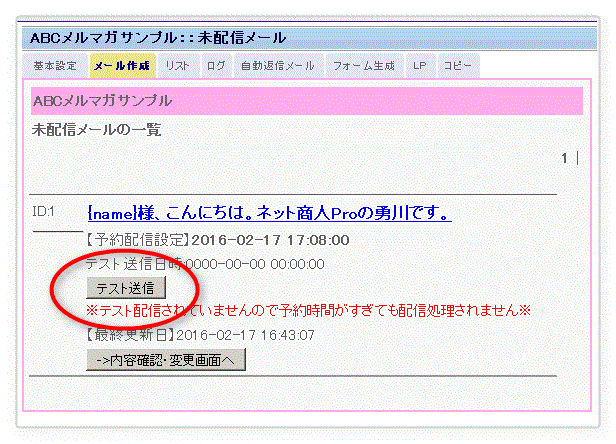
▼
「テスト送信」ボタンクリックするとプランの基本設定で登録してあるメールアドレスにメールが送信されます。
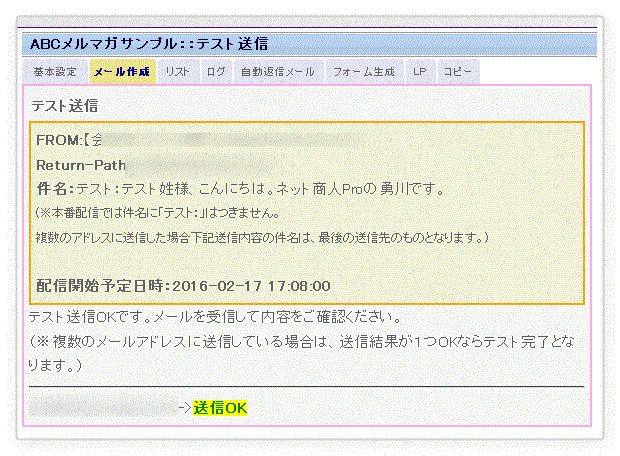
▼
左メニューから「管理画面トップ」で管理画面トップページに戻ります。
作成したメルマガが配信待ちであることが確認できます。
配信予定日時になれば自動的に配信が始まります。
作成したメルマガが配信待ちであることが確認できます。
配信予定日時になれば自動的に配信が始まります。
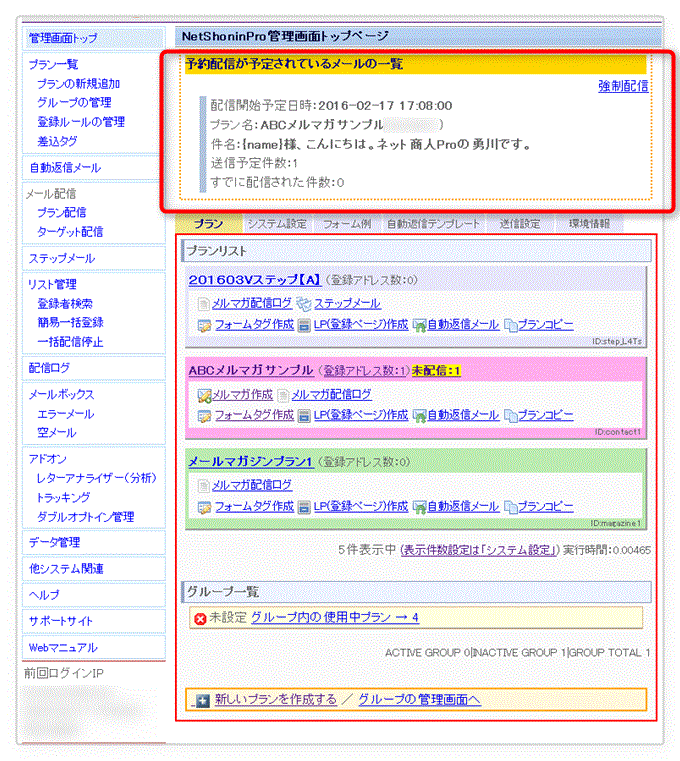
メルマガ配信完了メール
配信が完了しますとシステムから
配信先プラン基本設定の「差出人メールアドレス」宛てに配信完了通知メールが届きます
<配信完了通知メールの例>
<配信完了通知メールの例>